Descrição: O WinToUSB é um programa que traz otimizados assistentes para você não só configurar pen drives como instaladores de sistemas Windows 7, 8, 10 e 11 para boot de inicialização, mas também criar dispositivos Windows To Go USB e também unidades USB inicializáveis com WinPE.
Com ele, além de você poder configurar um pen drive para posteriormente proceder com a instalação de um sistema Windows, você também pode instalar ou clonar seu Windows em uma unidade USB como Windows portátil com a opção “Windows To Go USB”, inclusive com versões mais recentes do sistema operacional.
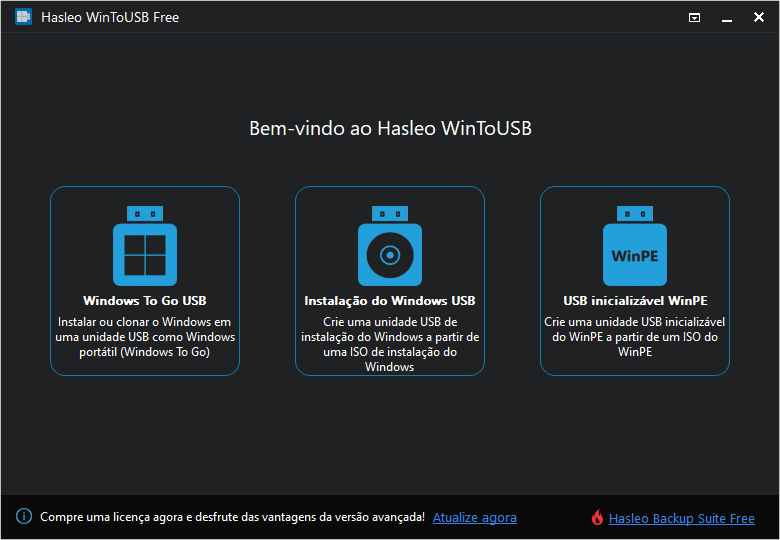
Você também pode criar um “USB inicializável WinPE” (Windows Preinstallation Environment) que, por sua vez, é um ambiente de pré-instalação da Microsoft utilizado principalmente para instalar, implantar e reparar o Windows em computadores.
Ele é um ambiente mínimo baseado no Windows, sendo frequentemente utilizado por técnicos de suporte, administradores de sistemas e fabricantes de computadores para tarefas de manutenção, como formatação de discos, instalação do sistema operacional, recuperação de dados e solução de problemas de inicialização. Alguns programas, como o Hiren’s Boot CD PE, por exemplo, utilizam dessa arquitetura para a solução de problemas em PCs.
Processo simples e intuitivo de configuração
O WinToUSB oferece assistentes intuitivos para cada uma de suas funcionalidades, simplificando o processo de configuração. Por exemplo, em sua opção “Instalação do Windows USB”, você só precisa selecionar a imagem ISO do sistema operacional e a unidade de destino, como um pen drive.
Após definir essas opções, você só precisa clicar em “Prosseguir” para que o programa crie seu USB inicializável. Perceba ainda que programa utiliza por padrão o método de inicialização “MBR para BIOS e UEFI” para garantir compatibilidade ampla com diversos tipos de computadores, tanto com BIOS Legacy de computadores mais antigos, como também com BIOS UEFI de computadores mais recentes.
Além disso, o programa oferece a opção de baixar diretamente a ISO de instalação do Windows. Na tela correspondente, você pode escolher entre as versões disponíveis do Windows, como 8.1, 10 ou 11, além de selecionar o idioma, a arquitetura e o local de salvamento do arquivo. Após definir essas preferências, você clica em “Prosseguir” para dar andamento ao processo.
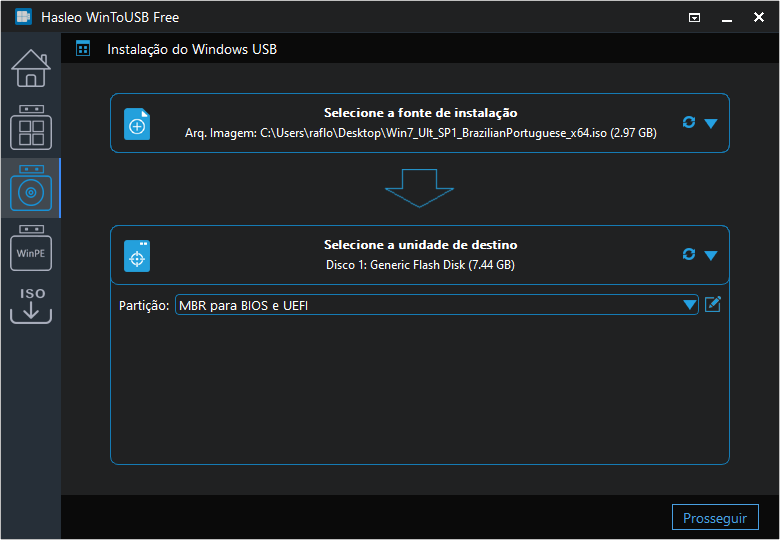
Configuração de um Windows To Go
O Windows To Go era uma funcionalidade que permitia a instalação e a execução do Windows a partir de um dispositivo USB, como uma unidade flash ou um disco rígido externo. Essa funcionalidade foi introduzida pela Microsoft no Windows 8 e permitia que os usuários levassem seu ambiente Windows completo e personalizado para qualquer computador compatível, tornando-o especialmente útil para profissionais de TI, ambientes corporativos e situações em que era necessário acesso consistente ao sistema operacional, independentemente do computador utilizado.
No entanto, a Microsoft anunciou que o Windows To Go foi descontinuado a partir do Windows 10, versão 1903. Embora não seja mais uma funcionalidade oficialmente suportada pela Microsoft, o WinToUSB oferece uma solução alternativa que simula essa capacidade, permitindo ainda criar um ambiente semelhante ao Windows To Go com versões do Windows 7, 8, 8.1, 10 ou 11.
Para configurar um ambiente semelhante ao Windows To Go, o WinToUSB oferece um assistente intuitivo que simplifica o processo. Primeiramente, você precisará de um dispositivo USB com, no mínimo, 32 GB de armazenamento.
No assistente, você seleciona a fonte de instalação do sistema operacional com a opção “Selecione a fonte de instalação”, que pode ser até mesmo a versão atual do seu sistema, e define a unidade de destino. Além disso, o programa permite ajustar configurações adicionais, como a configuração de partição, o modo de instalação, a adição de drivers e até a ativação da criptografia Bitlocker para maior segurança. Você pode ver todas essas opções disponíveis, conforme ilustrado na captura de tela abaixo.”
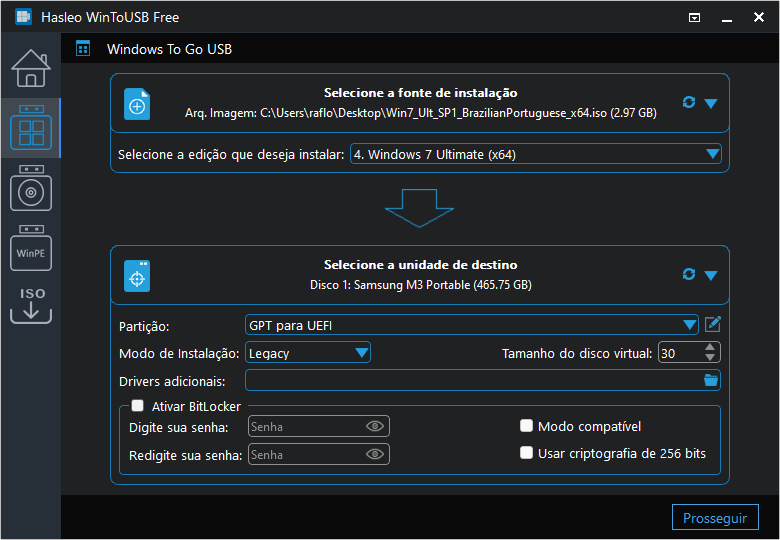
USB inicializável WinPE
Uma unidade USB inicializável com WinPE (Windows Preinstallation Environment) é um dispositivo de armazenamento USB que contém o ambiente de pré-instalação do Windows. O WinPE é uma versão mínima do sistema operacional Windows, projetada para ser executada a partir de mídias externas, como unidades flash USB.
Criar uma unidade USB inicializável com WinPE envolve criar uma imagem do WinPE e gravá-la em uma unidade USB para que você possa inicializar um computador a partir dela. Esse ambiente pode ser usado para você realizar tarefas de manutenção, recuperação e instalação do sistema operacional.
Ao inicializar a partir de um dispositivo USB com WinPE, você tem acesso a várias ferramentas e utilitários que tornam possível realizar uma série de tarefas, como diagnóstico de problemas de inicialização, particionamento de discos rígidos, backup e restauração de dados, instalação do Windows e outras operações de manutenção do sistema, tudo isso sem que você precise inicializar o sistema operacional principal do computador.
Para obter o Windows PE, você pode baixar e instalar o Windows ADK diretamente do site da Microsoft. Após instalar o Windows ADK, você poderá criar um ambiente WinPE e gerar um arquivo de imagem (ISO) ou criar uma unidade USB inicializável com WinPE com o programa WinToUSB. A partir desse ambiente, você pode executar diversas operações de manutenção, diagnóstico e implantação do Windows.
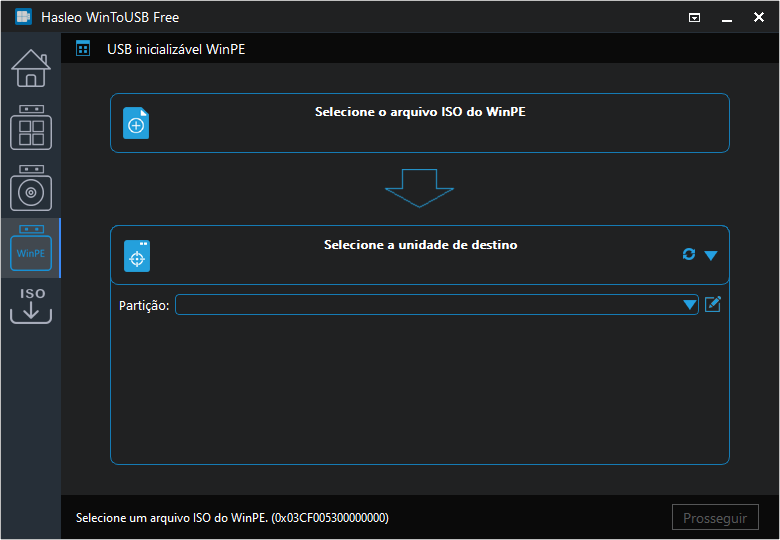
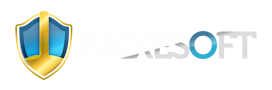
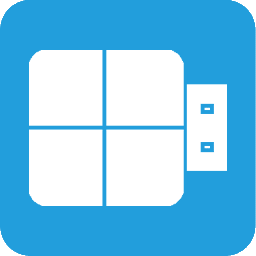





O v/site (“BAIXESOFT”) é de uma utilidade extraordinária, quer pela facilidade do seu uso, quer pela riqueza dos programas nele contidos.
Desejos sinceros de vida longa aos seus (briosos) profissionais, e espero que continuem se dedicando na prestação de tão ótimos serviços ao público em geral.
Saudações fraternais
Show de bola, valeu!!!!